
سی پی یو کنٹرول آپ کو پروسیسر کے کور پر بوجھ کو تقسیم اور بہتر بنانے کی اجازت دیتا ہے. آپریٹنگ سسٹم ہمیشہ صحیح تقسیم کو پورا نہیں کرتا، لہذا کبھی کبھی یہ پروگرام انتہائی مفید ہو گا. تاہم، ایسا ہوتا ہے کہ سی پی یو کنٹرول عمل کو نہیں دیکھتا. اس آرٹیکل میں ہم آپ کو یہ بتائیں گے کہ اس مسئلے سے چھٹکارا حاصل کرنے اور ایک متبادل پیش کرتے ہیں اگر کچھ بھی مدد نہ ہو.
سی پی یو کنٹرول عمل نہیں دیکھتا ہے
پروگرام کی حمایت 2010 میں روک گئی، اور اس وقت کے دوران اس سے پہلے ہی بہت سے نئے پروسیسر موجود تھے جو اس سافٹ ویئر کے ساتھ مطابقت نہیں رکھتے ہیں. تاہم، مسئلہ ہمیشہ اس میں نتیجہ نہیں ملتی ہے، لہذا ہم عمل کے پتہ لگانے کے ساتھ مسئلہ کو حل کرنے میں مدد کے لئے دو طریقوں پر توجہ دینا چاہتے ہیں.طریقہ 1: پروگرام اپ ڈیٹ
اس صورت میں جب آپ CPU کنٹرول کے سب سے زیادہ متعلقہ ورژن کا استعمال نہیں کرتے تو، اور یہ مسئلہ پیدا ہوتا ہے، شاید ڈویلپر خود کو پہلے سے ہی نیا اپ ڈیٹ جاری کرنے کا فیصلہ کیا ہے. لہذا، سب سے پہلے، ہم سرکاری سائٹ سے پروگرام کے تازہ ترین ورژن کو ڈاؤن لوڈ کرنے کی سفارش کرتے ہیں. یہ تیزی سے اور آسانی سے کیا جاتا ہے:
- سی پی یو کنٹرول کو چلائیں اور "پروگرام کے بارے میں" مینو میں جائیں.
- ایک نئی ونڈو کھلے گا جہاں موجودہ ورژن ظاہر ہوتا ہے. ڈویلپر کی سرکاری ویب سائٹ پر جانے کے لئے نیچے دیئے گئے لنک پر کلک کریں. یہ ڈیفالٹ براؤزر کے ذریعہ کھول دیا جائے گا.
- یہاں فہرست میں، "CPU کنٹرول" تلاش کریں اور آرکائیو ڈاؤن لوڈ کریں.
- فولڈر کو محفوظ شدہ دستاویزات کو کسی بھی آسان مقام پر منتقل کریں، اسے جائیں اور انسٹال کریں.
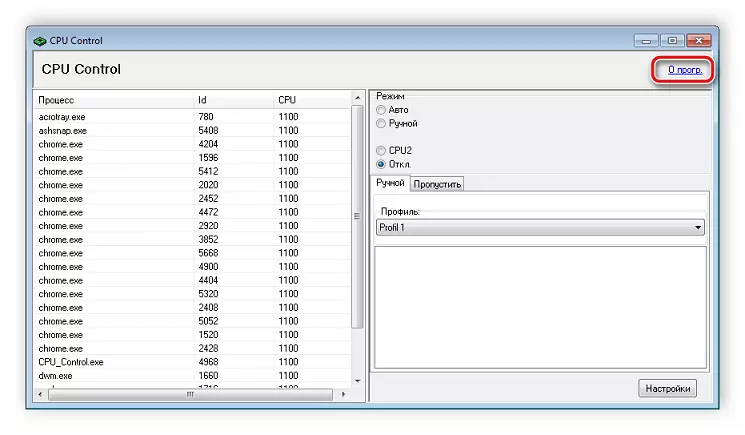

CPU کنٹرول ڈاؤن لوڈ، اتارنا
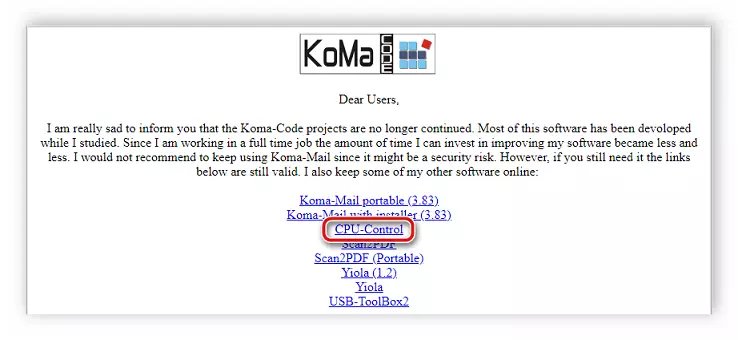
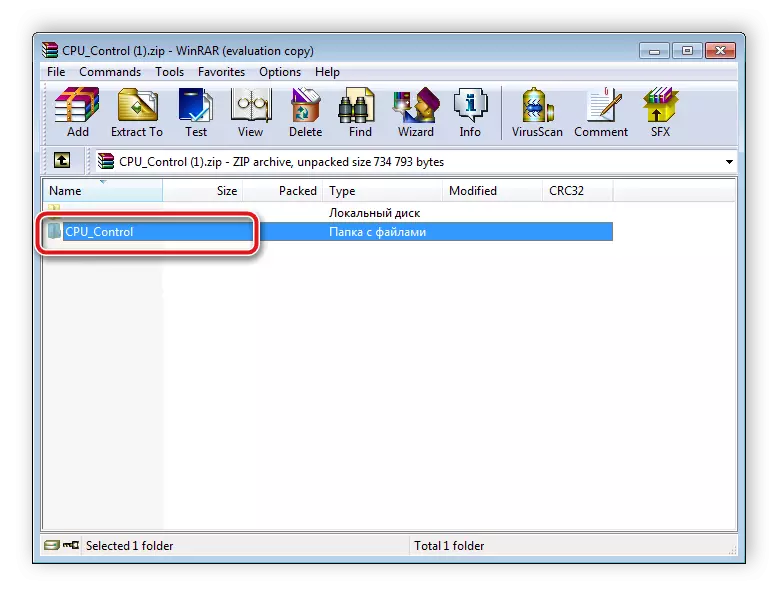
یہ صرف پروگرام چلانے اور کام کرنے کی صلاحیت پر اسے چیک کرنے کے لئے رہتا ہے. اگر اپ ڈیٹ کی مدد نہیں ہوتی ہے یا آپ نے پہلے ہی موجودہ ورژن کو انسٹال کیا ہے تو پھر اگلے راستے پر جائیں.
طریقہ 2: نظام کی ترتیبات کو تبدیل کرنا
کبھی کبھی کچھ ونڈوز آپریٹنگ سسٹم کی ترتیبات دیگر پروگراموں کے ساتھ مداخلت کر سکتے ہیں. یہ اس اور سی پی یو کنٹرول پر تشویش ہے. عمل کے ڈسپلے کے ساتھ مسئلہ کو حل کرنے کے لئے آپ کو ایک سسٹم کی ترتیب پیرامیٹر کو تبدیل کرنے کی ضرورت ہوگی.
- Win + R چابیاں مجموعہ دبائیں، سٹرنگ میں لکھیں
msconfig.
اور "OK" پر کلک کریں.
- "لوڈ" ٹیب پر جائیں اور "اعلی درجے کی پیرامیٹرز" کو منتخب کریں.
- ونڈو میں جس نے منتخب کیا، "پروسیسرز کی تعداد" کے قریب ایک ٹینک ڈال دیا اور ان کی تعداد دو یا چار کے برابر کی وضاحت کی.
- پیرامیٹرز کو لاگو کریں، کمپیوٹر کو دوبارہ شروع کریں اور پروگرام کی کارکردگی کو چیک کریں.


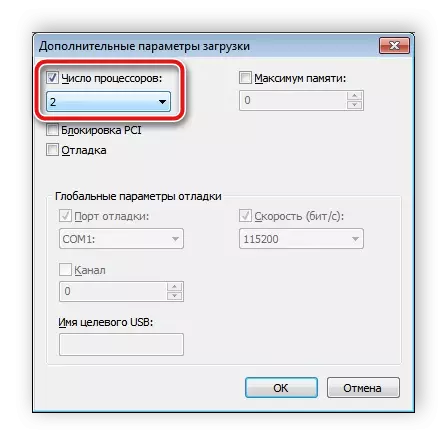
مسئلہ کا متبادل حل
نئے پروسیسرز کے مالکوں میں چار کوروں کے ساتھ، یہ مسئلہ سی پی یو کنٹرول کے ساتھ آلہ کی مطابقت کی وجہ سے زیادہ سے زیادہ اکثر پیدا ہوتا ہے، لہذا ہم اسی طرح کی فعالیت کے ساتھ متبادل سافٹ ویئر پر توجہ دینا چاہتے ہیں.اشپپو کور ٹونر
اشپپو کور ٹونر سی پی یو کنٹرول کا ایک بہتر ورژن ہے. یہ آپ کو نظام کی حیثیت کی نگرانی کرنے، عمل کو بہتر بنانے کے لئے بھی اجازت دیتا ہے، لیکن اس کے علاوہ کئی اضافی افعال بھی ہیں. "عمل" سیکشن میں، صارف کو تمام فعال کاموں، نظام وسائل کی کھپت اور سی پی یو کور کے استعمال کے بارے میں معلومات حاصل ہوتی ہے. آپ اپنی ترجیح کو ہر کام میں تفویض کرسکتے ہیں، اس طرح ضروری پروگراموں کو بہتر بنانے کے.
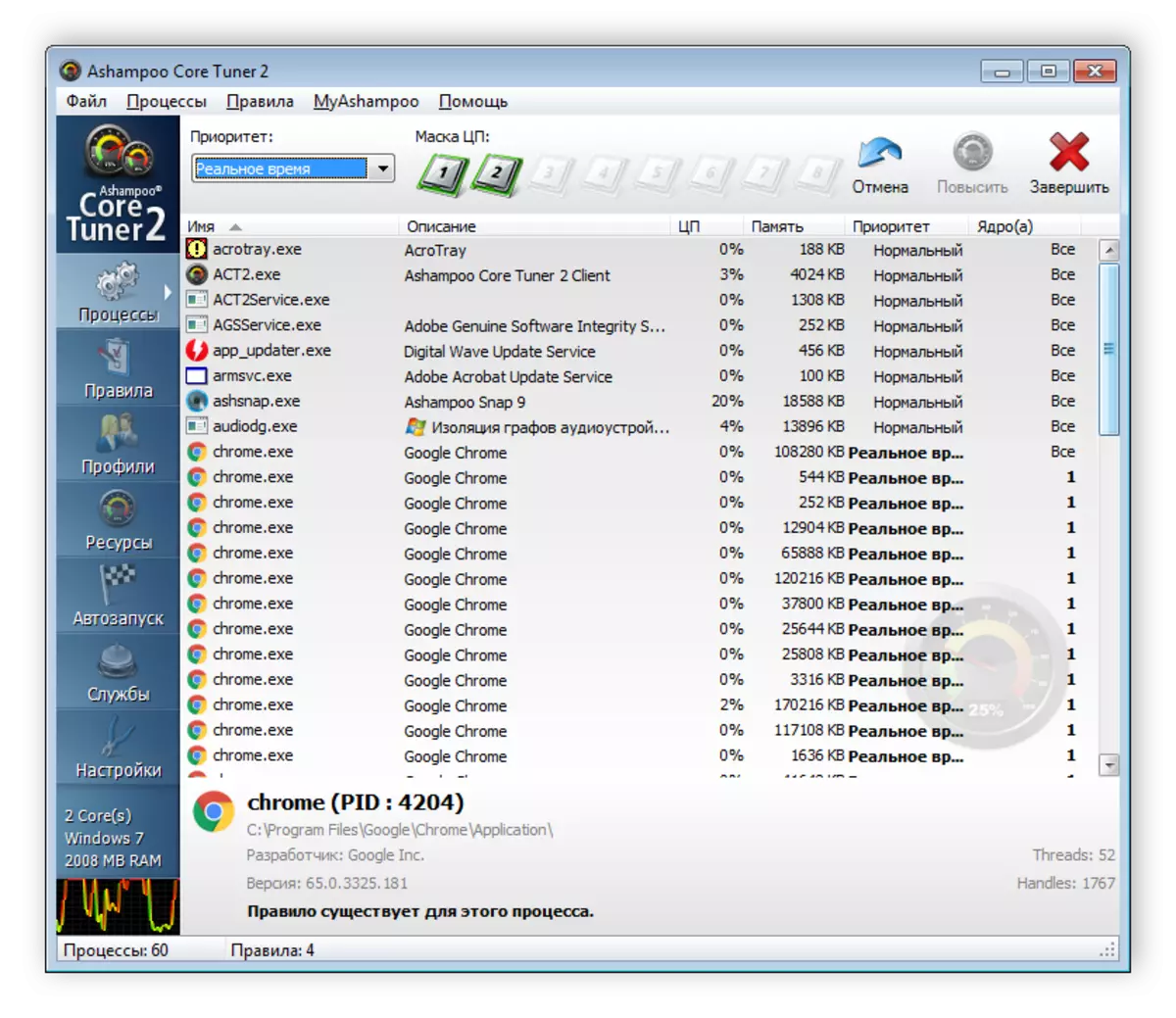
اس کے علاوہ، کھیلوں یا کام کے لئے، پروفائلز بنانے کا ایک موقع ہے. ہر بار جب آپ کو ترجیحات کو تبدیل کرنے کی ضرورت نہیں ہے، صرف پروفائلز کے درمیان سوئچ کریں. آپ کو صرف ایک بار پیرامیٹرز مقرر کرنے اور انہیں بچانے کی ضرورت ہے.

اشپپو کور ٹونر بھی کام کرنے کی خدمات دکھاتا ہے، ان کی لانچ کی قسم اشارہ ہے اور اہمیت کا ابتدائی جائزہ جاری ہے. یہاں آپ ہر سروس کے پیرامیٹرز کو غیر فعال، معطل اور تبدیل کرسکتے ہیں.
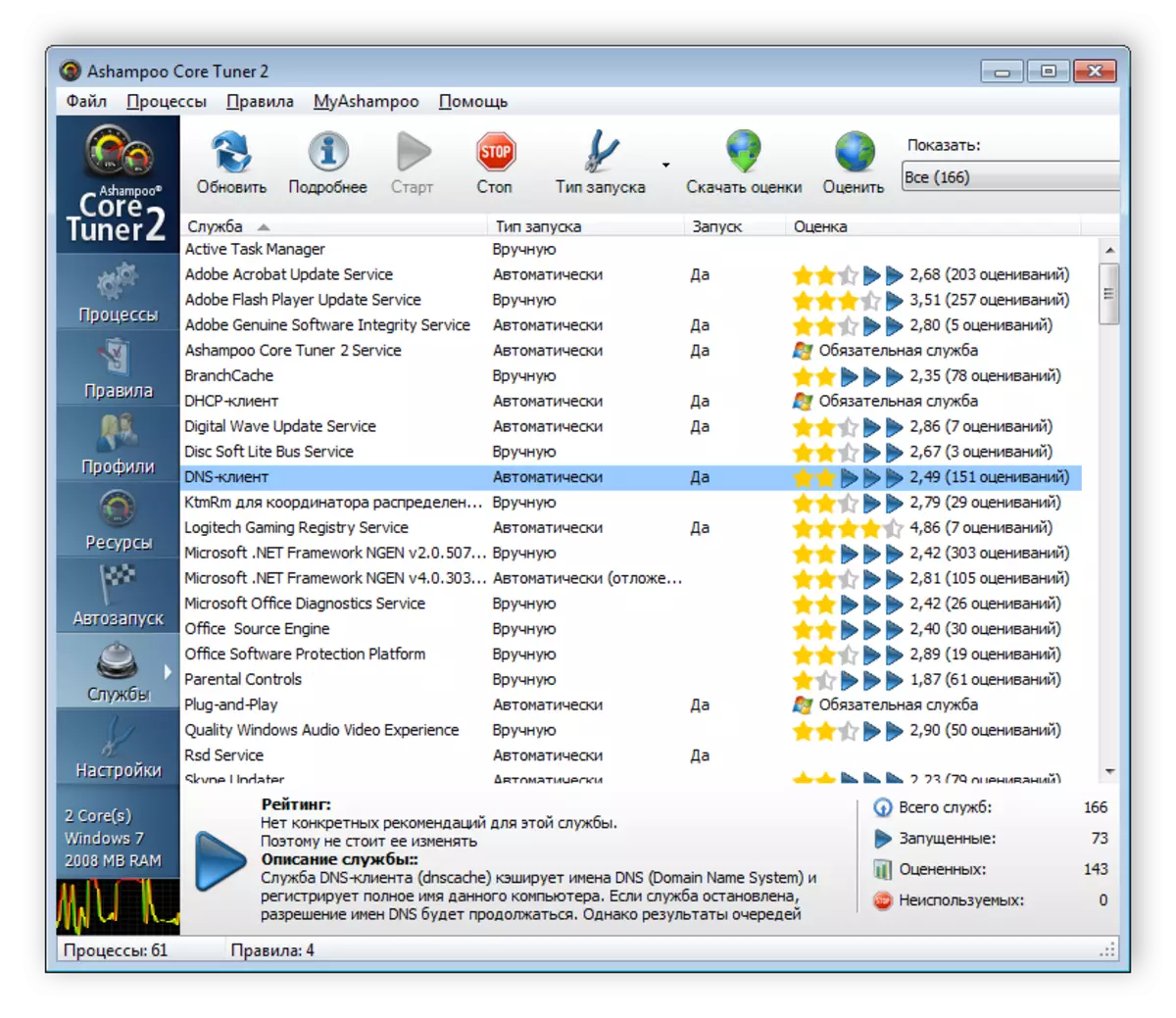
Ashampoo کور Tuner ڈاؤن لوڈ، اتارنا
اس آرٹیکل میں، ہم نے اس مسئلے کو حل کرنے کے کئی طریقوں کا جائزہ لیا جب سی پی یو کنٹرول عمل کو نہیں دیکھتا ہے، اور اس پروگرام کے متبادل کو بھی اشیمپو کور ٹونر کے طور پر پیش کیا. اگر سافٹ ویئر کے کام کو بحال کرنے کے اختیارات میں سے کوئی بھی مدد نہیں کرتا، تو ہم بنیادی ٹونر میں سوئچنگ کی سفارش کرتے ہیں یا دیگر تجزیہات کو دیکھتے ہیں.
یہ بھی دیکھتے ہیں: پروسیسر کی کارکردگی میں اضافہ
